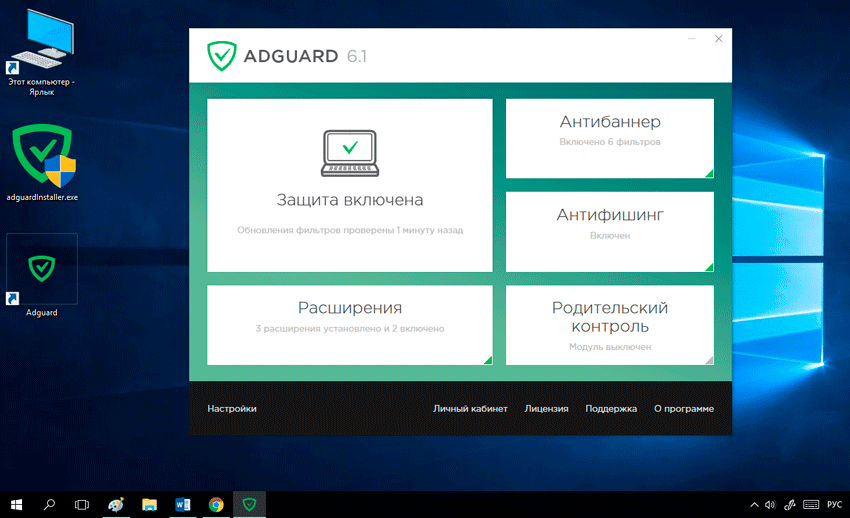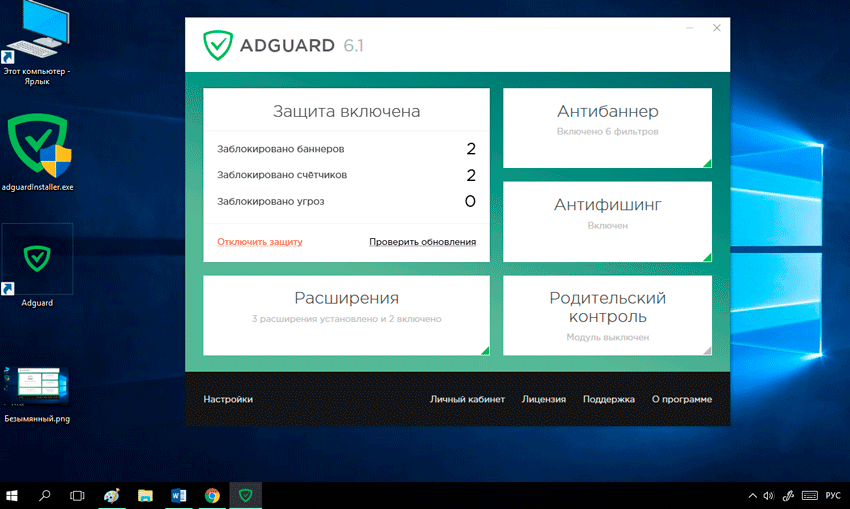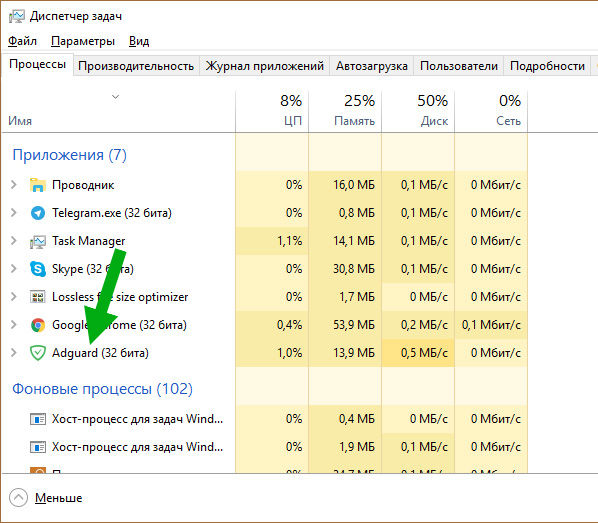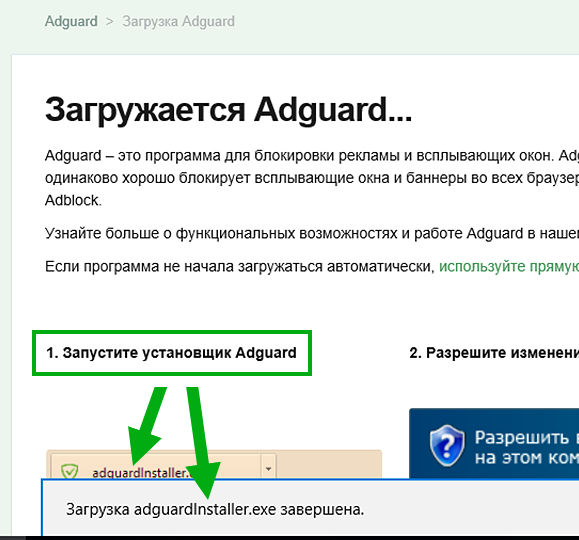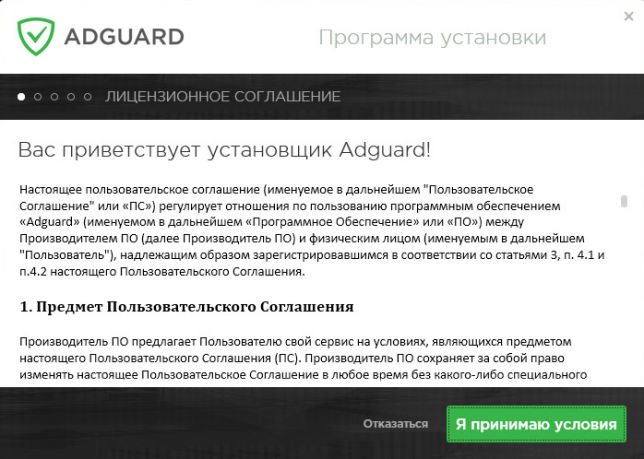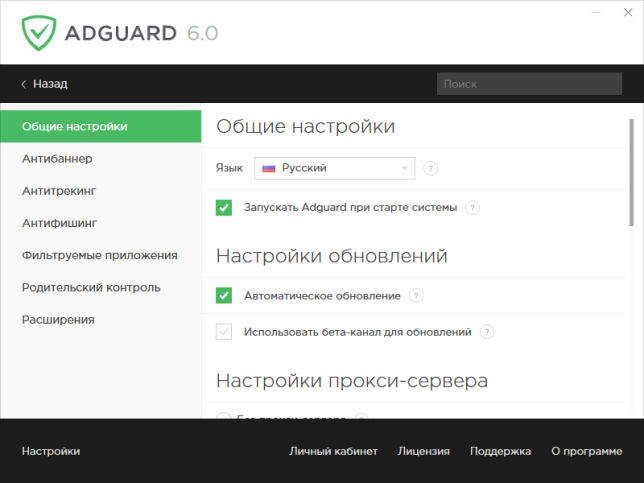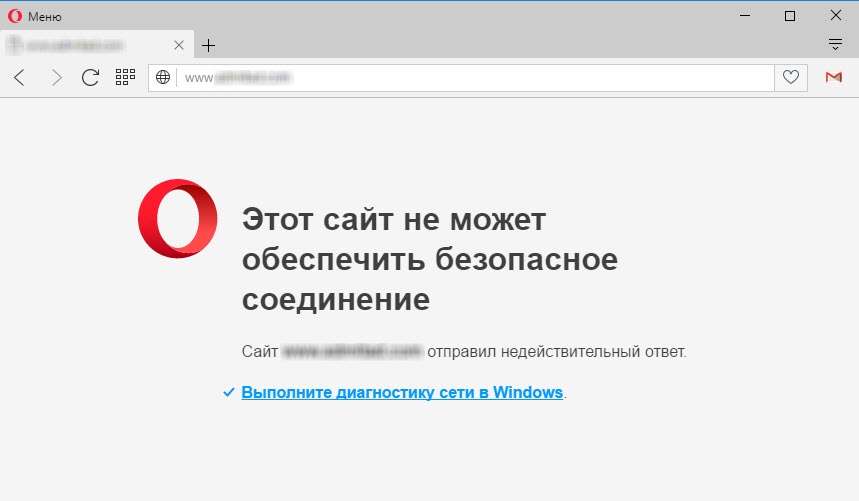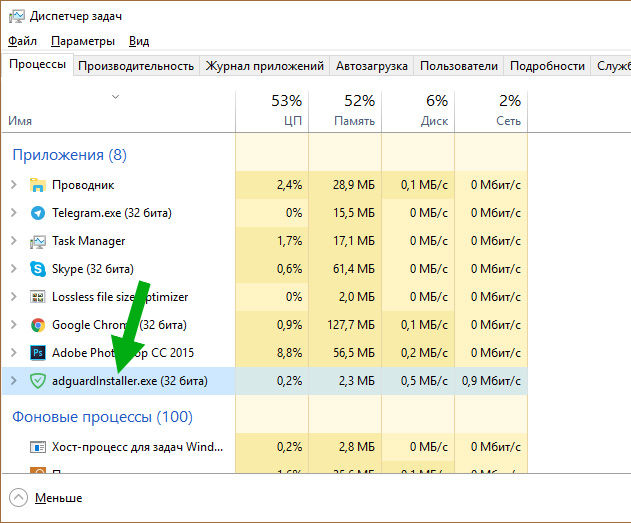Если вы обнаружили в Task Manager процесс adguardinstaller.exe, значит, у вас установлена программа Adguard, либо в ПК проник вирус, замаскированный под неё (что, впрочем, бывает крайне редко).
Что такое AdguardInstaller
Приложение Adguard позволяет блокировать рекламу в интернете, а также кое-что из этих назойливых баннеров, которые обычно мы видим за пределами рабочего пространства в Скайпе, Торренте и других программах. Достаточно просто установить его, немножко настроить – и все, можно спокойно пользоваться браузером, очищенным от всякого мусора. Процесс же adguardinstaller.exe принадлежит Adguard и отвечает за установку запрошенных им обновлений, что не приносит никакого беспокойства пользователю, поскольку не отнимает много ресурсов и помогает этой программе вносить в базу новые схемы размещения рекламы.
Основные возможности программы
Программа обладает тремя основными функциями.
Блокирование рекламы – включив Adguard, вы обнаружите, что вам больше не попадаются анимированные баннеры, короткие видеоролики, объявления в социальных сетях с кричащими заголовками, вирусные новости и прочее.
Антифишинг – если вы случайно перейдёте на сайт, который умело замаскирован под вполне респектабельный ресурс, а на самом деле занимается кражей данных (например, для скачивания файла нужно зарегистрироваться через телефон или профиль в социальной сети, вам предлагают фальшивое окно авторизации и получают логин, пароль, доступ к банковской карте, электронному кошельку и т. п.), вместо страницы откроется предупреждающее окно с пояснением, почему по данной ссылке опасно переходить. Это очень полезная функция, если вы часто ищете бесплатные программы, плагины и разные дополнения. Фишинговая реклама скрывается также в приложениях, например, в Скайпе часто появляется баннер, который выглядит, как входящий звонок, но клик по трубочке направляет вас на сторонний сайт. Благодаря Adguard подобные провокационные материалы исчезают.
Родительский контроль – очень полезен, если к ПК имеют доступ дети или родственники, которые не очень хорошо разбираются в современных технологиях и могут случайно зайти на опасный ресурс. С Adguard можно настроить список сайтов, запрещённых к посещению.
Преимущества и недостатки
Как и любое приложение, Adguard имеет как набор преимуществ, так и недостатков. К сильным сторонам можно отнести:
- Экономию трафика и ускорение загрузки страниц – ведь ресурсы не тратятся на отображение ненужной графики и анимации.
- Малый объём занимаемой памяти – в распакованном виде программа «весит» около 25 МБ.
- Антитрекинг – приложение запрещает отгрузку данных, собираемых в различных целях, как правило, чтобы демонстрировать вам рекламу того содержания, которое вас может заинтересовать, а также «для повышения качества обслуживания клиентов». Наверное, вы уже сталкивались с таким явлением в социальных сетях: не успели вы написать кому-то в ЛС, что хотите взять кредит, как в сторонке тут же появляется соответствующая реклама.
- Довольно оперативная служба поддержки – туда можно сообщать обо всех проблемах с программой, включая те случаи, когда некоторые рекламные баннеры не блокируются.
Недостатков не так уж много:
- Программа платная – через месяц демо-версия перестает действовать, и чтобы активировать приложение снова, нужно заплатить около 600 рублей.
- Бывает, что Adguard пропускает некоторые баннеры – об этом нужно обязательно писать в техподдержку.
- Иногда процессы программы могут грузить ЦП: если много рекламы, или когда ПК поражён вирусами, и происходит неконтролируемая спам-атака.
Кстати, в некоторых браузерах можно подключить расширение Adguard – это абсолютно бесплатно, но реклама удаляется только в браузере, это не затрагивает установленные программы.
Как загрузить и установить Adguard
Загрузка и установка выполняются стандартным способом:
- Скачайте дистрибутив с официального сайта продукта: выберите демо-версию, либо сразу платную – как желаете.
- Запустите «Мастера установки» (файл с названием «install.exe»).
- Укажите папку для хранения файлов.
- Выберите пункт «Выборочная установка» и снимите галочки со всех лишних программ, если только вы не хотите их инсталлировать.
- Дождитесь окончания процедуры.
Как видите, в этом нет ничего сложного, всё вполне стандартно. После установки можно открыть программу и настроить функции по своему усмотрению. Обратите внимание, что если вы выберите пункт «Скрывать виджеты социальных сетей», то из них исчезнут кнопки «Мне нравится», «Поделиться» и т. п.
Возможные проблемы
При использовании программы у вас могут возникнуть следующие проблемы:
- Новый компонент блокировщика – WFP-драйвер иногда вступает в конфликт с антивирусом. В этом случае можно отключить его в «Настройках фильтрации».
- При переходе на проверенный и вполне нормальный сайт может появляться сообщение, что соединение небезопасно. Переустановите сертификат в настройках, и ошибка исчезнет.
- Во встроенных браузерах, поставляемых с Windows 8 и 10, Adguard может не работать. Включите WFP-драйвер, чтобы блокировщик мог фильтровать рекламу.
Может ли это быть вирус
Современные компьютерные вирусы очень коварные. Их главная проблема заключается в том, что вредоносное программное обеспечение легко может маскироваться под различные стандартные процессы и запущенные сторонние программы.
Потому у многих пользователей возникает закономерное желание отключить у себя на ноутбуке или ПК AdguardInstaller, опасаясь, что это может быть вирус. В действительности спешить осуществлять отключение не стоит.
Есть несколько простых способов, позволяющих подтвердить или опровергнуть теорию о том, что под указанным процессом в диспетчере устройств на самом деле скрывается вредоносное программное обеспечение:
- Процесс не сохраняет свою активность в диспетчере задач длительное время. Стоит установить оригинальное приложение, либо обновить его текущую версию, и AdguardInstaller.exe закроется. Вместо него появится, либо же останется процесс под названием Adguard.exe.
- Обязательно взгляните на то, как внешне выглядит сам значок потенциально подозрительного процесса. В норме он должен повторять логотип самой программы. Здесь речь идёт о значке в виде зелёного щита. Если он имеет иной внешний вид, высока вероятность, что это вирус.
- Проверьте компьютер антивирусной программой или бесплатной утилитой. Они точно скажут, вирус перед вами или совершенно безобидный, местами даже очень полезный процесс.
Если подозрения не оправдались, это хорошо.
При этом у юзеров всё равно может возникнуть желание или необходимость удалить программу. Причины у всех разные, но задача одна.
Как удалить программу
Теперь непосредственно к вопросу о том, как удалить AdguardInstaller.exe со своего компьютера или ноутбука.
Чтобы избавиться от приложения, нужно совсем немного времени и навыков.
Самый простой, но в то же время действенный способ, подразумевает выполнение таких действий:
Дождитесь завершения процесса.
Когда удаление закончится, пользователя автоматически отправит на ссылку официального разработчика софта.
Дополнительно убедитесь, что в диспетчере задач этого процесса уже нет. В противном случае там наверняка засел вирус.
Помимо стандартного инструмента удаления, можно воспользоваться ещё и специальными утилитами. У каждой из них есть свои сильные и слабые стороны. Но инструменты типа CCleaner значительно лучше стандартного проводника избавляют компьютер от остаточных файлов деинсталлированного программного обеспечения.
Наглядно можете видеть, что в удалении Adguard нет совершенно ничего сложного. Это не одна из тех программ, которая оставляет после себя на компьютере огромное количество следов. Какие-то папки может и придётся подчистить вручную, либо воспользоваться утилитами. Но в остальном подлинный софт проблем не вызывает. Его одинаково просто устанавливать и деинсталлировать со своего компьютера.
ADGUARD – программа для защиты от вредоносных программ и избавления от навязчивой рекламы в интернете. Одним словом, приложение которое поможет обеспечить безопасное времяпровождение в интернет сети.
Данную программу вы сможете скачать как дистрибутив для ОС Windows или macOS и установить себе на компьютер или же найти в вашем магазине приложений и установить на телефон с операционной системой Android или iOS, также данный продукт доступен всем пользователям популярных браузеров в виде расширения.
В статье мы рассмотрим работу программы Adguard для различных платформ.
Содержание
- Приимущества
- Основные функции
- Загрузка и установка
- Интерфейс программы
- Функции программы
- Настройка программы
- Полное удаление программы Adguard
- Удаление при помощи стандартных утилит ОС Windows
- Удаление с помощью программы RevoUninstaller
- Расширения для браузеров
Приимущества
- При загрузке веб страницы в браузере программа Adguard убирает рекламу до того, как страница начнет загружаться в браузере тем самым ускоряет работу и загрузку страниц убирая блоки рекламных объявлений до того, как страница будет получена браузером.
- Установленное программное обеспечение Adguard позволяет использовать браузер без надобности установки в каждый из них расширения данного продукта.
- Возможность внесении отдельных программ в список защиты.
- Настройка функции родительского контроля.
- Функция маскировки пользователя.
Основные функции
- Блокировка рекламы и всплывающих окон в сети интернет.
- Блокировка вредоносных и фишинговых веб-сайтов, а также других онлайн угроз.
- Возможность блокировки виджетов социальных сетей.
- Блокировка отслеживающих систем в интернете. Защита личных данных.
- Установка и настройка браузерных расширений Adguard.
- Настройка защищенной сети (VPN).
Загрузка и установка
Программа является платной, но производитель даёт нам возможность ознакомиться ней в 14-ти дневной период, после истечения этого срока программа попросит купить и активировать лицензию.
Для скачивания программы нам необходимо перейти на официальный сайт по следующей ссылке: https://adguard.com/ru/welcome.html#products
Перейдя на сайт, вы сможете выбрать нужную вам платформу и операционную систему для скачивания дистрибутива программы.
После скачивания устанавливаем программу. Во время установки будьте внимательны, так как будет предложена установка дополнительных продуктов Яндекс, если вы не желаете устанавливать их, тогда просто снимите галки.
Интерфейс программы
При запуске программы мы увидим очень простой и понятный интерфейс. Обычному рядовому пользователю не составит труда разобраться в нем, так как все на русском языке.
В окне программы вы можете увидеть основные возможности Adguard, расположенные в отдельных блоках, при наведении на которые вы сможете более подробно настроить каждый из них.
Функции программы
- Антибанер. Основная функция программы Adguard, которая и удаляет рекламу с веб-страниц.
- Антитрекинг. Данная функция предотвращает использования куки файлов веб-ресурсами. Также блокирует определение вашего местоположения, скрывает или изменяет IP адреса и использование. Сайты определяют информацию этих параметров и тем самым получают подробную информацию, чтобы предотвратить это в программе Adguard необходимо активировать опцию «Антитрекинг», так как по умолчанию она не активна.
- Антифишинг. Этот модуль предотвращает посещение вредоносных и мошеннических сайтов и онлайн сервисов. При загрузке такого типа сайта, программа не разрешает показ его содержимого и вместо сайта вы увидите предупреждение о опасности данного ресурса.
- Фильтруемые приложения. В данной опции можно самостоятельно добавить ресурсы для фильтрации. Если вы хотите просматривать рекламу на определенных сайтах, или же есть некоторые сайты, которыми вы пользуетесь, но программа Adguard их блокирует, тогда в этом случае стоит внести их или исключить из списка фильтруемых приложений, а также добавить в исключения проверки данной программой.
- Родительский контроль. Такая опция позволяет автоматически закрывать доступ к сайтам по возрастным категориям и также дает возможность убирать прямо из выдачи популярных поисковых систем сайтов такого типа. Также позволяет запретить скачивание исполняемых файлов (.exe расширения), которые могут нанести вред вашей системе или же установить не желаемое ПО. По умолчанию данная функция отключена.
- Расширения. В программе данная опция называется «Кросс-браузерный менеджер пользовательских скриптов». Эта функция позволяет добавлять одно расширение в данный менеджер и работать с ним во всех браузерах без надобности персональной установки.
Настройка программы
Для того, чтобы настроить программу Adguard необходимо открыть панель настроек, для этого жмем кнопку «Настройки», расположенную в левом нижнем углу окна программы.
Перейдя в панель настроек, мы получаем полный доступ к тонкой настройке функций программы под наши нужды.
- Раздел Общие настройки. Тут вы можете установить язык интерфейса, настроить автозагрузку программы с вашей операционной системой, включить либо отключить авто обновление, а также сделать экспорт или импорт настроек.
- Антибанер. В этом разделе вы можете включить либо отключить данную опцию, настроить фильтр блокировки рекламы по разделам.
- Антифишинг. Настройка блокировки различных API браузеров, а также различных данных для использования веб-обозревателей.
- Антифишинг. Настройка уведомлений и блокировки вредоносных онлайн ресурсов.
- Фильтруемые приложения. Настройка приложения, в которых разрешено фильтрование трафика из интернета через программу Adguard.
- Родительский контроль. Подробная настройка параметров показа различных сайтов и настройка фильтрации по возрастным категориям.
- Расширения. Тот самый менеджер установки и настройки расширения, для работы в различных браузерах.
- Сеть. Настройка параметров сети, прокси, и использования различных сертификатов безопасности.
Существует 2 способа полного удаления программы с компьютера.
- Удаление при помощи стандартных утилит ОС Windows.
- Удаление с помощью программы RevoUninstaller.
Удаление при помощи стандартных утилит ОС Windows
Для того, чтобы полностью удалить программу Adguard сперва необходимо удалить программу с помощью стандартного установщика, после чего провести поиск по реестру операционной системы и удалить все записи, связанные с этой программой.
Сначала необходимо открыть «Панель управления», для этого нажимаем сочетание клавиш Win+R и в появившейся строке «Выполнить» вводим команду «control».
После того как откроется панель управления выбираем пункт «Удаление программ».
В появившемся окне «Программы и компоненты» находим программу Adguard нажимаем по ней правой кнопкой и в выпавшем меню выбираем «Удалить».
После этого откроется установщик программы, проходим все шаги, и удаляем программу. После завершения удаления нажимаем сочетание клавиш Win+R и вводим команду «regedit».
После чего откроется реестр операционной системы, нажимаем сочетание клавиш Ctrl+F и в поисковой строке вводим «adguard» и нажимаем Enter.
При обнаружении каких-либо папок, связанных с программой, удаляем их нажимая правой кнопкой и выбирая в выпавшем меню «Удалить».
Удаление с помощью программы RevoUninstaller
Для того что бы удалить программу Adguard с помощью RevoUninstaller для начал скачайте и установить.
скачиваем бесплатную версию с официального сайта по ссылке https://www.revouninstaller.com/revo_uninstaller_free_download.html
В программе откройте раздел «Деинсталлятор» и выберите программу Adguard, после сего в панели нажимаем кнопку «Удалить».
После чего устанавливаем режим сканирования «Продвинутый».
После удаления в панели программы запустите поиск остатков программы, в окне «Найдено…» Кликаем на кнопку «Выбрать всё», а затем «Удалить» и «Далее».
В следующем окне выполняем аналогичные действия.
После завершения удаления закрываем программу.
Расширения для браузеров
Если вам не нужна программа с столь большим арсеналом функций, и вы просто хотите убрать рекламу при просмотре веб-страниц из вашего браузера, тогда вам просто стоит скачать расширение Adguard из магазина расширений.
Расширение для браузера Google Chrome, ссылка на скачивание и установку:https://chrome.google.com/webstore/detail/adguard-adblocker/bgnkhhnnamicmpeenaelnjfhikgbkllg?hl=ru
Расширение для браузера Mozilla Firefox, ссылка на скачивание и установку: https://addons.mozilla.org/ru/firefox/addon/adguard-adblocker/
Расширение для Яндекс Браузера и Opera, ссылка на скачивание и установку: https://addons.opera.com/ru/extensions/details/adguard/
Если вам надоели постоянно выскакивающие рекламные объявления или же вы хотите большей защиты при просмотре веб сайтов, тогда вам следует обратить внимание на эту программу.
Читайте также:
Блокировка рекламы на YouTube
AdGuard расширение для Яндекс Браузера
AdGuard расширение для Opera
| Разработчик: | Adguard |
| Лицензия: | Freeware (бесплатное ПО) |
| Язык: | Русский есть |
| Система: | Windows 10/8.1/8/7/XP |
| Размер: | 170 Кбайт |
| Обновлен: | 26 августа, 2017 |
Adguard – самая популярная утилита, позволяющая блокировать рекламу на web-сайтах. Приложение совместимо со всеми существующими браузерами, что делает ее еще более универсальной. «Блокиратор» способен не только удалять рекламные банеры, но и позволяет блокировать видеозаставки, которые встречаются на многих веб-сайтах.
Приложение Adguard позволяет блокировать рекламу в интернете, а также кое-что из этих назойливых баннеров, которые обычно мы видим за пределами рабочего пространства в Скайпе, Торренте и других программах. Достаточно просто установить его, немножко настроить – и все, можно спокойно пользоваться браузером, очищенным от всякого мусора. Процесс же adguardinstaller.exe принадлежит Adguard и отвечает за установку запрошенных им обновлений, что не приносит никакого беспокойства пользователю, поскольку не отнимает много ресурсов и помогает этой программе вносить в базу новые схемы размещения рекламы.
AdguardInstaller exe: что это за программа
Процесс является следствием работы на компьютере Adguard. Данный блокировщик рекламы является одним из самых популярных утилит, которая немногим уступает Adblock. Если процесс запущен в системе, высока вероятность работы программы для защиты от рекламы. Иногда система запускает AdguardInstaller exe для обновления или установки. дополнительных компонентов.
Данное ПО поставляется в 2 ключевых формах: в качестве автономного приложения для любых операционных систем и располагается в панели уведомлений или в качестве расширения. Дополнения устанавливаются прямо в браузер и выполняется свою задачу только в обозревателе.
Основные возможности программы
Программа обладает тремя основными функциями.
Блокирование рекламы – включив Adguard, вы обнаружите, что вам больше не попадаются анимированные баннеры, короткие видеоролики, объявления в социальных сетях с кричащими заголовками, вирусные новости и прочее.
Антифишинг – если вы случайно перейдёте на сайт, который умело замаскирован под вполне респектабельный ресурс, а на самом деле занимается кражей данных (например, для скачивания файла нужно зарегистрироваться через телефон или профиль в социальной сети, вам предлагают фальшивое окно авторизации и получают логин, пароль, доступ к банковской карте, электронному кошельку и т. п.), вместо страницы откроется предупреждающее окно с пояснением, почему по данной ссылке опасно переходить. Это очень полезная функция, если вы часто ищете бесплатные программы, плагины и разные дополнения. Фишинговая реклама скрывается также в приложениях, например, в Скайпе часто появляется баннер, который выглядит, как входящий звонок, но клик по трубочке направляет вас на сторонний сайт. Благодаря Adguard подобные провокационные материалы исчезают.
Родительский контроль – очень полезен, если к ПК имеют доступ дети или родственники, которые не очень хорошо разбираются в современных технологиях и могут случайно зайти на опасный ресурс. С Adguard можно настроить список сайтов, запрещённых к посещению.
Особенности Adguard
Рассмотрев, чем является программа Adguard, стоит узнать примечательные особенности приложения, благодаря которым она приобрела большую популярность:
- простота использования и эргономичное меню;
- для работы не требует обязательной настройки, так начинает действовать сразу после установки;
- разнообразные методы установки от локального браузерного расширения до полноценной программы;
- страницы в сети значительно быстрее начинаю загружаться;
- достигается экономия трафика;
- позволяет блокировать рекламу текстового, анимационного и видео типа;
- если на сайте присутствует реклама, которую приложение не способно заблокировать, передаётся уведомление разработчикам, со временем функционал улучшается;
- обеспечивает защиту от вирусов;
- нежелательные ресурсы для детей будут блокироваться;
- может работать в различных операционных системах;
- сохраняет статистику по работе пользователя;
- разработчики оказывают техподдержку 24/7.
Ряд преимуществ можно дополнить не менее важным достоинством – маленьким весом. Полноценная программа требует для работы всего 15-25 Мб ОЗУ, что для более-менее современного ПК не является проблемой.
Преимущества и недостатки
Как и любое приложение, Adguard имеет как набор преимуществ, так и недостатков. К сильным сторонам можно отнести:
- Экономию трафика и ускорение загрузки страниц – ведь ресурсы не тратятся на отображение ненужной графики и анимации.
- Малый объём занимаемой памяти – в распакованном виде программа «весит» около 25 МБ.
- Антитрекинг – приложение запрещает отгрузку данных, собираемых в различных целях, как правило, чтобы демонстрировать вам рекламу того содержания, которое вас может заинтересовать, а также «для повышения качества обслуживания клиентов». Наверное, вы уже сталкивались с таким явлением в социальных сетях: не успели вы написать кому-то в ЛС, что хотите взять кредит, как в сторонке тут же появляется соответствующая реклама.
- Довольно оперативная служба поддержки – туда можно сообщать обо всех проблемах с программой, включая те случаи, когда некоторые рекламные баннеры не блокируются.
Недостатков не так уж много:
- Программа платная – через месяц демо-версия перестает действовать, и чтобы активировать приложение снова, нужно заплатить около 600 рублей.
- Бывает, что Adguard пропускает некоторые баннеры – об этом нужно обязательно писать в техподдержку.
- Иногда процессы программы могут грузить ЦП: если много рекламы, или когда ПК поражён вирусами, и происходит неконтролируемая спам-атака.
Кстати, в некоторых браузерах можно подключить расширение Adguard – это абсолютно бесплатно, но реклама удаляется только в браузере, это не затрагивает установленные программы.
Что такое Adguard
Программа Adguard защищает от излишних рекламных объявлений на интернет-страницах. Она встраивается в любой браузер и блокирует нежелательные объявления. Что Adguard умеет еще:
- блокировать видеорекламу в соцсетях и YouTube;
- задерживать анимированную рекламу;
- распознавать шпионское ПО с рекламным содержанием;
- предупреждать о посещении сайтов, зараженных вирусами;
- осуществлять родительский контроль, запрещая открывать отдельные страницы по списку;
- подсчитывать репутацию сайтов;
- экономить трафик;
- экономить память.
Adguard представлена в виде отдельной программы для ПК с ОС Windows или Mac OS X, мобильного приложения для Android и iOS или небольшого расширения для браузеров. Она платная, есть пробный период в 14 дней.
Как загрузить и установить Adguard
Загрузка и установка выполняются стандартным способом:
- Скачайте дистрибутив с официального сайта продукта: выберите демо-версию, либо сразу платную – как желаете.
- Запустите «Мастера установки» (файл с названием «install.exe»).
- Укажите папку для хранения файлов.
- Выберите пункт «Выборочная установка» и снимите галочки со всех лишних программ, если только вы не хотите их инсталлировать.
- Дождитесь окончания процедуры.
Как видите, в этом нет ничего сложного, всё вполне стандартно. После установки можно открыть программу и настроить функции по своему усмотрению. Обратите внимание, что если вы выберите пункт «Скрывать виджеты социальных сетей», то из них исчезнут кнопки «Мне нравится», «Поделиться» и т. п.
Установка
Мы разобрались, что за программа Adguard. Для установки зайдите на сайт разработчика, кликните на «Скачать». Начнется загрузка файла, в конце нажмите «Выполнить» в панели браузера или запустите скачанный AdguardInstaller.exe.
Установщик выведет текст лицензионного соглашения, с которым следует ознакомиться и принять условия. Укажите папку для установки программы. На следующем шаге предложат загрузить дополнительные для Adguard компоненты сборки – Яндекс.Браузер и его расширения. Они не влияют на функционирование программы, поэтому вы можете спокойно убрать галочки со всех пунктов. Если вы пропустите этот шаг, будет установлен весь комплекс компонентов – по умолчанию они включены в пакет.
Возможные проблемы
При использовании программы у вас могут возникнуть следующие проблемы:
- Новый компонент блокировщика – WFP-драйвер иногда вступает в конфликт с антивирусом. В этом случае можно отключить его в «Настройках фильтрации».
- При переходе на проверенный и вполне нормальный сайт может появляться сообщение, что соединение небезопасно. Переустановите сертификат в настройках, и ошибка исчезнет.
- Во встроенных браузерах, поставляемых с Windows 8 и 10, Adguard может не работать. Включите WFP-драйвер, чтобы блокировщик мог фильтровать рекламу.
Удаление
Если программа вам больше не нужна, сотрите ее с компьютера. Как удалить Adguard с компьютера полностью:
- в меню «Пуск» запустите «Параметры» по значку с шестеренкой;
- в разделе «Система» перейдите на «Приложения и возможности»;
- кликните в перечне на Adguard, выберите «Удалить».
Если стандартное удаление не помогло избавиться от приложения, используйте специальную утилиту от разработчиков. Скачайте и распакуйте архив, запустите файл EXE. Выберите «Standard uninstall», дождитесь окончания процесса.
Может ли это быть вирус
Современные компьютерные вирусы очень коварные. Их главная проблема заключается в том, что вредоносное программное обеспечение легко может маскироваться под различные стандартные процессы и запущенные сторонние программы.
Потому у многих пользователей возникает закономерное желание отключить у себя на ноутбуке или ПК AdguardInstaller, опасаясь, что это может быть вирус. В действительности спешить осуществлять отключение не стоит.
Есть несколько простых способов, позволяющих подтвердить или опровергнуть теорию о том, что под указанным процессом в диспетчере устройств на самом деле скрывается вредоносное программное обеспечение:
- Процесс не сохраняет свою активность в диспетчере задач длительное время. Стоит установить оригинальное приложение, либо обновить его текущую версию, и AdguardInstaller.exe закроется. Вместо него появится, либо же останется процесс под названием Adguard.exe.
- Обязательно взгляните на то, как внешне выглядит сам значок потенциально подозрительного процесса. В норме он должен повторять логотип самой программы. Здесь речь идёт о значке в виде зелёного щита. Если он имеет иной внешний вид, высока вероятность, что это вирус.
- Проверьте компьютер антивирусной программой или бесплатной утилитой. Они точно скажут, вирус перед вами или совершенно безобидный, местами даже очень полезный процесс.
Если подозрения не оправдались, это хорошо.
При этом у юзеров всё равно может возникнуть желание или необходимость удалить программу. Причины у всех разные, но задача одна.
Бывает ли Adguard вирусом?
Риск скрытия вирусного кода под какой-либо программой всегда присутствует, хоть ситуация и не является закономерностью, но стоит провести диагностику:
- процесс появляется кратковременно или постоянно то появляется, то исчезает. AdguardInstaller – это процесс файла установщика, сама же программа в диспетчере задач отображается adguard.exe;
- стоит провести проверку сканерами. Максимально быстро и качественно выполнить проверку помогут приложения Dr.Web CureIt! и Kaspersky Removal Tool.
Как удалить программу
Теперь непосредственно к вопросу о том, как удалить AdguardInstaller.exe со своего компьютера или ноутбука.
Чтобы избавиться от приложения, нужно совсем немного времени и навыков.
Самый простой, но в то же время действенный способ, подразумевает выполнение таких действий:
- откройте панель управления;
- перейдите в раздел «Программы и компоненты»;
- оттуда в категорию «Удаление и изменение программы»;
- в открывшемся списке найти программу Adguard;
- кликните на кнопку удаления;
- запустится помощник, который пошагово позволит избавиться от программного обеспечения.
Дождитесь завершения процесса.
Когда удаление закончится, пользователя автоматически отправит на ссылку официального разработчика софта.
Дополнительно убедитесь, что в диспетчере задач этого процесса уже нет. В противном случае там наверняка засел вирус.
Помимо стандартного инструмента удаления, можно воспользоваться ещё и специальными утилитами. У каждой из них есть свои сильные и слабые стороны. Но инструменты типа CCleaner значительно лучше стандартного проводника избавляют компьютер от остаточных файлов деинсталлированного программного обеспечения.
Наглядно можете видеть, что в удалении Adguard нет совершенно ничего сложного. Это не одна из тех программ, которая оставляет после себя на компьютере огромное количество следов. Какие-то папки может и придётся подчистить вручную, либо воспользоваться утилитами. Но в остальном подлинный софт проблем не вызывает. Его одинаково просто устанавливать и деинсталлировать со своего компьютера.
Преимущества
Скачать и установить утилиту можно совершенно бесплатно. При этом не нужно обладать специальными знаниями в области IT-технологий. С настройками справится даже новичок.
Не имеет значения, какой браузер установлен на компьютер, «блокиратор» способен интегрироваться с любым интернет-обозревателем. При этом не имеет значения, какое количество браузеров установлено на компьютер, так как он добавится во все web-навигаторы без исключения.
Блокировка видео-рекламы. Многие обладатели интернет-ресурса с целью заработка помещают на свой сайт видео ролики. Утилита обнаруживает их, а затем блокирует. Благодаря этому можно избавиться от назойливой рекламы, а также сэкономить трафик.
Возможность блокирования рекламы в metro-приложениях, доступных для операционной системы windows. Достаточно добавить программу в «блокиратор» и вся реклама будет отфильтрована и заблокирована.
Интуитивно понятный интерфейс, благодаря которому, любой пользователь справится с настройками приложения. При этом программу можно перевести на русский язык, а это облегчит работу с настройками.
Ежедневное обновление базы данных. Благодаря этому, вновь появившиеся опасные сайты, будут сразу определены и заблокированы. Приложение, обновляется в автоматическом режиме.
Функции приложения
Программа является весьма полезной, поэтому многие хотят adguardInstaller exe скачать. Для установки программы стоит перейти на официальный сайт https://adguard.com/ru/welcome.html и загрузить небольшой файл. Основное направление воздействия – блокировка рекламы, но в данном направлении присутствует ряд сфер деятельности программы:
- Антибанер – основа программы, которая обеспечивает блокировку встроенных баннеров и всплывающей анимации в окне. При использовании клиента приложения блокировка происходит во всех программах, в том числе Utorrent и Skype.
- Антифишинг (подделка оригинальных сайтов) – функция позволяет защититься от ввода пользовательских данных на постороннем сайте. Часто можно встретить подобные домены и дизайн, но при вводе своих данных, они только лишь похищаются, а приложение предупреждает о подобных рисках.
- Родительский контроль используется для блокировки различных сайтов и ресурсов, которые нежелательны для использования ребёнком. Это обеспечивает защиту от контента для взрослых. Функция полезна также для использования в офисах, где для подчинённых нужно ограничивать права.
Приложение может использоваться в качестве расширения для всех популярных браузеров.
Особенности работы
Работать с приложением просто. Скачать десктопную версию для Windows или расширение для браузера можно на официальном сайте.
Процесс установки не занимает много времени:
- Запустите установщик AdguardInstaller.exe и дождитесь пока программа полностью скачает все необходимые для установки файлы с интернета.
- Примите условия соглашения, откажитесь от дополнительных услуг по установке Яндекс продуктов.
- Дождитесь окончания установки.
Сама программа имеет понятный и не загроможденный интерфейс. Каждый модуль по желанию включается и отключается в главном окне.
- ускорение загрузок страницы, за счет отключение рекламы;
- противостояние вирусным атакам;
- проверку и ограничение доступа на сайты с нежелательным контентом.
Три самые важные функции выполняют три модуля. Родительский контроль по умолчанию отключен. Кроме этих достоинств, выделяется еще одно — программа в режиме потребляет 15-25 Мб оперативной памяти, практически не нагружая современные компьютеры.
Как работать с программой?
Использовать Adguard весьма просто, достаточно пройти несколько элементарных и стандартных этапов:
- Активировать файл-установщик, который самостоятельно загрузит все необходимый файлы. Требуется выход в сеть.
- Необходимо принять предложенные условия и отказаться от установки, иначе будет загружен продукт от Яндекса.
- Ожидать окончания установки.
Программа выполнена в минималистическом стиле, все функции удобно разбиты на блоки. Каждый элемент в главном окне может работать автономно, то есть можно отключать отдельные возможности и оставлять только нужные.
Плюсы программы
Во-первых, Adguard полностью независим от того браузера, в котором он установлен. Что же это значит? Проще говоря, популярные в последнее время расширения для интернет-браузеров (знаменитый AdBlock, например) работают только в той программе, где они были установлены. Кроме того, существуют версии не для всех браузеров.